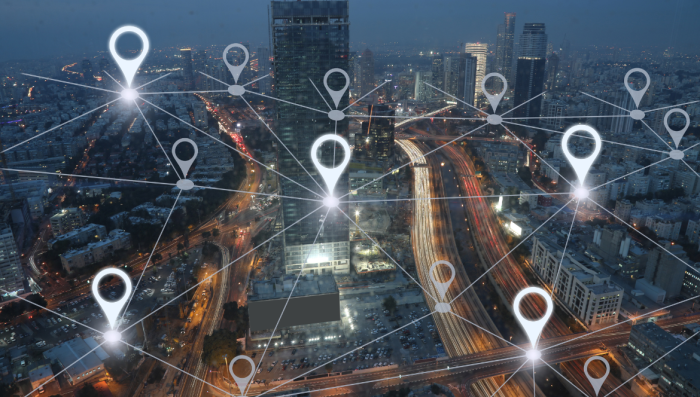¿Perdido en la ciudad sin saber por qué tu iPhone no te guía correctamente? Descubre en iRepairs cómo darle solución a los problemas de GPS y retoma tu camino con confianza.
Asegúrate de que la localización esté activada
El primer paso para solucionar problemas de GPS en tu iPhone es verificar que la función de localización esté habilitada. Dirígete a la app de Ajustes, selecciona Privacidad y seguridad, y luego Localización. Es crucial que la localización esté activada y configurada para permitir el acceso cuando se use la app de Mapas o los widgets asociados.
Verifica la configuración de fecha y hora
Una fecha, hora o zona horaria incorrecta puede afectar la precisión del GPS. Para evitarlo, ajusta estos parámetros automáticamente en tu dispositivo. Ve a Ajustes, selecciona General y luego Fecha y hora, activando la opción de Ajuste automático.
Conexión activa a Internet
Tanto los datos móviles como la conexión Wi-Fi son esenciales para una experiencia óptima con el GPS. Asegúrate de tener una conexión activa accediendo a Ajustes y seleccionando Wi-Fi o Datos móviles para elegir una red.
Cierra y reinicia la app de Mapas
Si después de verificar los ajustes anteriores sigues sin poder encontrar tu ubicación actual en Mapas, intenta cerrar la app y reiniciar tu dispositivo. Este simple paso puede solucionar problemas temporales de software que afecten el GPS.
Para usuarios de Mac
Si estás utilizando Mapas en un Mac y encuentras problemas para localizar tu posición, asegúrate de que tanto Localización como Mapas estén activados en Ajustes del Sistema > Privacidad y seguridad. Además, verifica que tu Mac esté conectado a Internet.
Informa problemas o añade lugares en Mapas
Apple permite a los usuarios informar problemas o añadir lugares que faltan directamente en la app de Mapas. Si encuentras inexactitudes o deseas contribuir con nueva información, selecciona la opción de Informar de un problema en la parte inferior de la app de Mapas y sigue las instrucciones.
Soluciones para negocios
Si tienes un negocio y deseas corregir la información que aparece en Mapas sobre una de tus ubicaciones, utiliza Apple Business Connect para gestionar esta información de manera precisa.
Solución de problemas de indicaciones de voz
Para quienes enfrentan inconvenientes con las indicaciones de voz en Mapas, ajusta las preferencias en Ajustes > Mapas > Indicaciones de voz y selecciona las opciones que mejor se adapten a tus necesidades.
Solucionar problemas de GPS en tu iPhone puede ser sencillo si sigues estos pasos detalladamente. Recuerda que la precisión y la eficiencia de la localización dependen de una serie de factores que puedes gestionar directamente desde tu dispositivo. En caso de problemas persistentes, no dudes en contactar con el soporte técnico de Apple de iRepairs para obtener asistencia adicional.